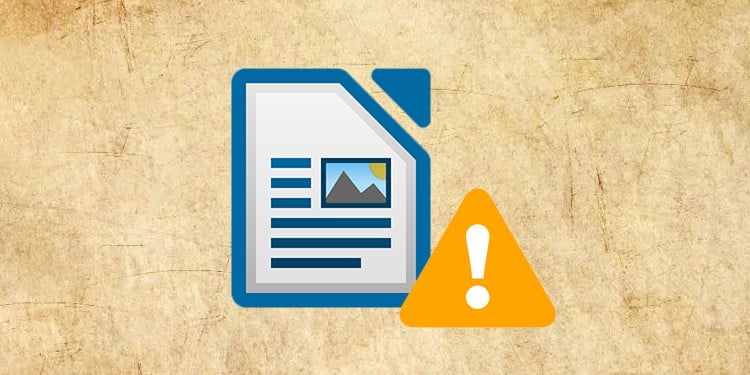Wie verbinde ich AirPods mit einem Smart-TV?
Es ist spät und Ihr Partner und / oder Kinder oder schlafen fest im Nebenzimmer. Sie möchten die neuesten Folgen Ihrer Lieblingsserie nachholen, aber Sie möchten sie nicht aufwecken.
Sollten Sie sich damit zufrieden geben, auf Ihrem Handy zuzusehen? Nein!
Sie können Ihre AirPods in wenigen Schritten an einen Smart-TV anschließen, sodass Sie Ihre Lieblingsinhalte bequem und drahtlos hören können, ohne die Stille zu stören.
In diesem Artikel erfahren Sie, wie Sie Ihre AirPods (oder Bluetooth-Kopfhörer) mit Ihrem Smart-TV koppeln. Wir werden auch die verschiedenen Schritte für jede TV-Marke durchgehen.
Fangen wir an!
Wie verbinde ich AirPods mit einem Smart-TV?
Schritt 1: Aktivieren Sie die Bluetooth-Einstellungen Ihres Smart TVs
Bevor Sie Ihre AirPods an Ihren Smart-TV anschließen, müssen Sie die Bluetooth-Einstellungen aktivieren.
Lassen Sie uns lernen, wie Sie die Bluetooth-Einstellungen verschiedener Marken aktivieren.
Samsung
Schritt 1: Öffnen Sie Ihren Samsung-Fernseher Einstellungen, entweder indem Sie zum Heim und wählen Sie dann das Zahnradsymbol aus oder klicken Sie auf die entsprechende Seite Ihrer Fernbedienung Schaltfläche „Einstellungen“.
Schritt 2: Gehe zu Tongefolgt von Tonausgabe.
Schritt 3: Anklicken Bluetooth-Lautsprecherliste.
Lg
Schritt 1: Öffnen Sie die Einstellungen Ihres LG TV, indem Sie auf die Schaltfläche Einstellungen Knopf auf Ihrer Fernbedienung.
Schritt 2: Wählen Sie im Popup-Menü auf der linken Seite die Option Ton Einstellungen, gekennzeichnet durch ein Lautsprechersymbol.
Schritt 3: Anklicken Bluetooth.
Sony
Sony Smart TV-Benutzer hatten Schwierigkeiten, AirPods mit ihrem Fernseher zu verbinden, indem sie die von Sony empfohlenen Schritte befolgten.
Zum Glück gibt es eine Problemumgehung.
Sie müssen eine App herunterladen, also stellen Sie sicher, dass Ihr Sony TV mit dem Internet verbunden ist.
Schritt 1: Aktivieren Sie die Bluetooth-Einstellungen Ihres Fernsehgeräts, indem Sie zu Einstellungen, und klicken Sie dann auf Bluetooth-Einstellungen. Umschalten Bluetooth auf.
Schritt 2: Klicken Sie auf das rote Apps auf der linken Seite des Bildschirms. Wählen Sie dann Weitere Apps abrufen.
Schritt 3: Suchen und installieren Sie „Bluetooth Scanner TV“.
Schritt 4: Klicken Sie nach der Installation auf Nach Bluetooth-Geräten suchen.
Schritt 2: Aktivieren Sie den Kopplungsmodus Ihrer AirPods
Nachdem die Bluetooth-Einstellungen Ihres Fernsehers aktiviert sind, können Sie den Kopplungsmodus Ihrer AirPods aktivieren.
Öffnen Sie Ihre AirPods-Hülle, stellen Sie sicher, dass sie aufgeladen sind, und drücken Sie die Taste auf der Rückseite.

Halten Sie diese Taste gedrückt, bis die LED-Anzeige weiß zu blinken beginnt, um anzuzeigen, dass sie zum Koppeln bereit ist.
Schritt 3: Koppeln Sie Ihre AirPods mit Ihrem Smart TV
Sie haben es fast geschafft! Jetzt können Sie Ihre beiden Geräte koppeln.
Für Samsung- und LG-Fernseher wählen Sie einfach den Namen Ihres AirPods aus der Bluetooth-Liste auf dem Bildschirm aus.
Wenn Sie einen Sony Smart TV haben, müssen Sie in der App „Bluetooth Scanner TV“ auf den Namen Ihres AirPods klicken. Gehen Sie nun zurück zum Heim Seite Einstellungen, und klicken Sie dann auf Bluetooth-Einstellungen.
Da Sie Ihre AirPods auf Ihrem Sony-Fernseher geknackt haben, sollten sie AppOhr unter Gerät hinzufügen. Klicken Sie auf sie, um eine Verbindung herzustellen.
Warum lassen sich meine AirPods nicht mit meinem Smart-TV verbinden?
Es gibt einige mögliche Gründe, warum Ihre AirPods nicht mit Ihrem Smart-TV verbunden werden können.
Wenn Sie Probleme haben, Ihre AirPods an Ihren Smart-TV anzuschließen, haben Sie keine Angst!
Es gibt Dinge, die Sie tun können, um die Verbindungsprobleme Ihrer AirPods und Ihres Smart-TVs zu beheben.
AirPods zurücksetzen
Wenn Sie Verbindungsprobleme mit Ihren AirPods haben, müssen Sie sie möglicherweise zurücksetzen.
Dies führt dazu, dass alle an Ihre AirPods angeschlossenen Geräte diese vergessen, was hoffentlich das Problem löst.
Öffnen Sie das Gehäuse und suchen Sie die Kopplungsschaltfläche. Halten Sie die Taste 20 oder länger gedrückt oder bis die LED-Anzeige rot blinkt.
Lassen Sie die Taste los und warten Sie, bis die LED-Anzeige wieder weiß blinkt.
Jetzt können Sie versuchen, sie mit Ihrem Smart-TV zu koppeln, um zu sehen, ob das Problem behoben ist.
Sehen Sie sich das Video an, in dem gezeigt wird, wie Sie Ihre AirPods mit den oben genannten Schritten zurücksetzen.
Aktualisieren Sie die Bluetooth-Einstellungen Ihres Smart TVs
Wenn Ihr Smart-TV Ihre AirPods nicht erkennt, müssen Sie möglicherweise die Bluetooth-Einstellungen aktualisieren.
Gehen Sie dazu zurück und öffnen Sie Ihre Bluetooth-Einstellungen erneut. Sie können auch Ihre Bluetooth-Einstellungen ein- und ausschalten.
Dadurch sollte die Liste der verfügbaren Geräte aktualisiert werden, sodass Sie eine Verbindung zu Ihren AirPods herstellen können.
Stellen Sie sicher, dass Ihre AirPods aufgeladen sind
Es ist möglich, dass Ihre AirPods nicht über eine ausreichende Ladung verfügen, um eine Verbindung zu einem Gerät herzustellen.
Überprüfen Sie in diesem Fall, ob beide Ohrhörer sicher in der Hülle platziert sind, bevor Sie sie mit einem Lightning-Kabel aufladen.
Sobald die LED grün leuchtet und anzeigt, dass sie aufgeladen sind, können sie mit Ihrem Smart-TV gekoppelt werden.

Stellen Sie sicher, dass Ihr Smart TV nicht mit einem anderen Bluetooth-Gerät verbunden ist.
Ohne die Hilfe externer Geräte können mehrere Smart-TV-Modelle nicht gleichzeitig eine Verbindung zu mehr als einem Medium Bluetooth-Kopfhörer herstellen.
Wenn Ihre AirPods also keine Verbindung herstellen, sollten Sie überprüfen, ob ein anderer Kopfhörer automatisch mit Ihrem Fernseher gekoppelt wurde. Wenn Sie feststellen, dass Ihr Fernsehgerät mit einem anderen Kopfhörergerät verbunden ist, trennen Sie diese, bevor Sie Ihre AirPods anschließen.
Beachten Sie, dass einige Smart-TVs tun haben die Möglichkeit, mehrere Bluetooth-Kopfhörer gleichzeitig zu unterstützen, also konsultieren Sie Ihre Bedienungsanleitung, um zu sehen, ob Ihr Fernseher diese Funktion unterstützt.